2022年7月5日(火曜日)O特別支援学校からの依頼で、e-AT活用に関するコンサルテーションをオンラインで行いました。
当日は、小学部児童3名、中学部生徒1名、高等部生徒1名の計5名の子どもたちへのe-AT活用について、学習場面をZoomの画面越しに見せていただきながら、担任教員からの相談に応えました。
↓ ↓ ↓
①小学部児童Aさん〜視線入力の活用
②中学部生徒Bくん〜Simple Technologyの活用
③高等部生徒Cくん〜視線入力の活用
④小学部児童Dさん〜iPadの活用
⑤小学部児童Eくん〜iPadの活用
備忘録として、また、該当校の皆さんに振り返っていただくため数回に分けて書いてみます。
まずは、①小学部児童Aさんの相談に関してです。
担任教師から「発語はなく、意図的に上肢を動かすのも難しい子どもさんで、意思表示も分かりづらいです。でも、光をよく見ていたり、音に反応したり、目を見開いたり、ゆっくり追視したりすることがあるので、視線入力に挑戦しています。その様子から左目の方がよく見えているように感じています。しかし、視線の合わせ方がどうもうまくいかないことがあるので、うまくやる方法を教えてください。」という相談です。
学習の様子を見てみると、使用しているEye TrackerはTobiiDynavox社のPCEye 5で、Windowsパソコンにはmiyasuku EyeConMouseがインストールされていました。
そこで、対象児の視線をEye Trackerの位置に合わせる際、miyasuku EyeConMouseのキャリブレーション機能を利用してTrack Statusを表示することで分かりやすくなるのではないかということを紹介しました。
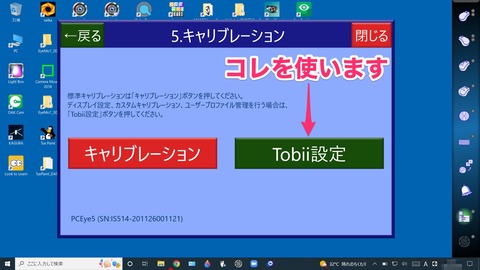
↑ ↑ ↑
miyasuku EyeConMouseの設定>5.キャリブレーション

↑ ↑ ↑
Track Status表示
※白色の◯が眼球の位置で傾き具合などが分かります
※右側のレインボーカラーは顔とEye Trackerとの距離を表示していて、緑色のエリアに白色矢印が来ればOKです
学習では、 EyeMoT 3D GAME_05「射的」で2枚の動画プレビュー画像を表示して、Aさんが視線で選んだ方の動画が拡大されて再生されるという内容に取り組んでいました。
Aさんは、その活動に嬉々として取り組んでおられていましたので、「自分が見た方の動画が再生されるんだ」という因果関係に気づいておられるようです。
そこで、時間に余裕があれば、EyeMoTボックスとEyeMoTボックスアプリを利用して電動オモチャをON/OFFして遊ぶ活動も良いかなと思いました。
↓ ↓ ↓
https://bit.ly/3Rdxz0x(YouTube動画の検索結果へ)
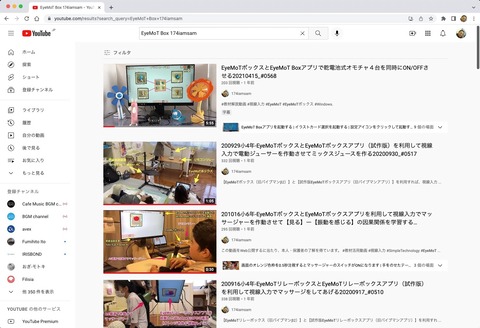
いつも講演などでお話しすることですが、電動オモチャをON/OFFすることで、周囲の友だちや大人に褒められたり感謝されたりする経験を積んでみることを提案しました。
そして、その様子を動画に撮っておいて、懇談会などの機会に保護者に見てもらいうと理解・協力してもらいやすくなるということもお伝えしました。
今日のところは、ここまで...
当日は、小学部児童3名、中学部生徒1名、高等部生徒1名の計5名の子どもたちへのe-AT活用について、学習場面をZoomの画面越しに見せていただきながら、担任教員からの相談に応えました。
↓ ↓ ↓
①小学部児童Aさん〜視線入力の活用
②中学部生徒Bくん〜Simple Technologyの活用
③高等部生徒Cくん〜視線入力の活用
④小学部児童Dさん〜iPadの活用
⑤小学部児童Eくん〜iPadの活用
備忘録として、また、該当校の皆さんに振り返っていただくため数回に分けて書いてみます。
まずは、①小学部児童Aさんの相談に関してです。
担任教師から「発語はなく、意図的に上肢を動かすのも難しい子どもさんで、意思表示も分かりづらいです。でも、光をよく見ていたり、音に反応したり、目を見開いたり、ゆっくり追視したりすることがあるので、視線入力に挑戦しています。その様子から左目の方がよく見えているように感じています。しかし、視線の合わせ方がどうもうまくいかないことがあるので、うまくやる方法を教えてください。」という相談です。
学習の様子を見てみると、使用しているEye TrackerはTobiiDynavox社のPCEye 5で、Windowsパソコンにはmiyasuku EyeConMouseがインストールされていました。
そこで、対象児の視線をEye Trackerの位置に合わせる際、miyasuku EyeConMouseのキャリブレーション機能を利用してTrack Statusを表示することで分かりやすくなるのではないかということを紹介しました。
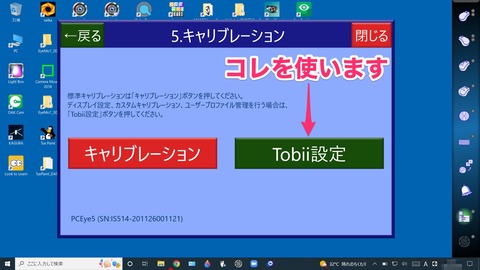
↑ ↑ ↑
miyasuku EyeConMouseの設定>5.キャリブレーション

↑ ↑ ↑
Track Status表示
※白色の◯が眼球の位置で傾き具合などが分かります
※右側のレインボーカラーは顔とEye Trackerとの距離を表示していて、緑色のエリアに白色矢印が来ればOKです
学習では、 EyeMoT 3D GAME_05「射的」で2枚の動画プレビュー画像を表示して、Aさんが視線で選んだ方の動画が拡大されて再生されるという内容に取り組んでいました。
Aさんは、その活動に嬉々として取り組んでおられていましたので、「自分が見た方の動画が再生されるんだ」という因果関係に気づいておられるようです。
そこで、時間に余裕があれば、EyeMoTボックスとEyeMoTボックスアプリを利用して電動オモチャをON/OFFして遊ぶ活動も良いかなと思いました。
↓ ↓ ↓
https://bit.ly/3Rdxz0x(YouTube動画の検索結果へ)
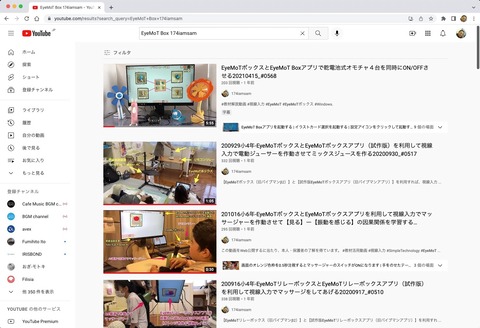
いつも講演などでお話しすることですが、電動オモチャをON/OFFすることで、周囲の友だちや大人に褒められたり感謝されたりする経験を積んでみることを提案しました。
そして、その様子を動画に撮っておいて、懇談会などの機会に保護者に見てもらいうと理解・協力してもらいやすくなるということもお伝えしました。
今日のところは、ここまで...
コメント